Un grupo de contactos (anteriormente denominado "lista de distribución") es una colección de direcciones de correo electrónico. Puede usar un grupo de contactos para enviar un mensaje de correo electrónico o una invitación a una reunión a todas las direcciones a la vez. Puede incluir grupos de contactos en mensajes, solicitudes de tareas, convocatorias de reunión y en otros grupos de contactos.
Consulte las instrucciones para crear un grupo de contactos.
Enviar un mensaje o una invitación a una reunión a un grupo de contactos
-
Abra Outlook y cree un nuevo mensaje de correo electrónico o una convocatoria de reunión.
-
Si conoce el nombre de su grupo de contactos, puede escribirlo directamente en el campo Para . Outlook le mostrará posibles coincidencias de la libreta de direcciones.
También puede hacer clic en el botón Para para mostrar el cuadro de diálogo Seleccionar nombres. Escriba algunos caracteres del nombre del grupo de contactos y haga clic en Ir. Los grupos de contactos se muestran en negrita.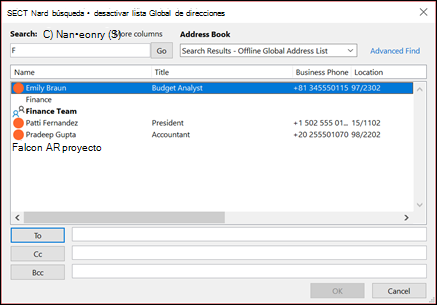
-
Escriba un mensaje o el asunto de la reunión, rellene cualquier otra información necesaria, como las horas de inicio y finalización de una reunión, y haga clic en Enviar.
Enviar un mensaje de correo electrónico a un grupo de contactos en Outlook
-
En la parte superior de la página, seleccione Nuevo correo.
-
En el campo Para , escriba el nombre del grupo de contactos. Por ejemplo, si va a enviar un mensaje a los grupos de contactos de editores, escriba "Editores". Outlook le presentará una lista de opciones de la libreta de direcciones. Seleccione la adecuada.
-
Rellene el asunto y el cuerpo del correo electrónico y, a continuación, haga clic en Enviar.
Programar una reunión con un grupo de contactos en Outlook
-
En el panel lateral, seleccione

-
En la parte superior de la página, seleccione Nuevo evento.
-
Rellene los detalles de la reunión.
-
Si desea programar una reunión en línea, seleccione el botón de alternancia Agregar reunión en línea .
Nota: Según la organización, el botón de alternancia podría decir Reunión de Teams, Reunión de Skype o Agregar reunión en línea.
-
En el campo Invitar a asistentes , escriba el nombre del grupo de contactos. Por ejemplo, si va a enviar un mensaje a los grupos de contactos de editores, escriba "Editores". Outlook le presentará una lista de opciones de la libreta de direcciones. Seleccione la adecuada.
-
Rellene el asunto, la ubicación, las horas de inicio y finalización, y el cuerpo de la invitación y, a continuación, haga clic en Enviar.
¿Has oído hablar de Grupos de Microsoft 365 ?
Grupos de Microsoft 365 es el siguiente paso en la evolución de las listas de distribución y los grupos de contactos. Los grupos proporcionan a su equipo su propio espacio para conversaciones, archivos compartidos, programación de eventos y mucho más. Puede usar el calendario compartido en un grupo para programar y administrar eventos de grupo. Más información sobre Grupos de Microsoft 365.
Vea también
Enviar correo electrónico a un grupo en Outlook.com o Outlook en la Web








